Как отправить большой объем информации
Содержание
- Передача с помощью облачных сервисов
- Передача файлов таким способом имеет ряд преимуществ и недостатков:
- Передача в окне браузера
- Dropmefiles.com
- File.pizza
- BitTorrent sync
- Анонимный способ
- Мнение
- 1. Передаем файлы через Mozilla Send
- 2. Используем облачное хранилище
- 2.1 Онлайн-клиент электронной почты от Google или Яндекс
- 2.2 Передаем ссылку на файл в облаке
- 3. Разделение файла на части
- Большой объем — это сколько?
- Торрент
- Яндекс. Диск
- Сервисы, не требующие регистрации
- Файлообменники
Переслать файл кому-либо по интернету можно массой способов и всякий, кто это делает, выбирает самый очевидный способ — отправить по электронной почте. Но тут есть ограничение на размер файла, обычно 25 мБ, некоторые программы в формате .exe вряд ли получится переслать из-за ограничений безопасности. Разве что поместив их в архив. Многие используют для передачи скайп, тут ограничений на размер файла нет, но передача идет не очень быстро, в независимости от скорости сети. Я так никогда и не дожидался конца передачи больших файлов, а воспользовался другими инструментами, о которых и расскажу ниже.

Передача с помощью облачных сервисов
Облака уже достаточно давно вошли в нашу жизнь и очевидно это самый понятный способ передачи любых файлов. У всех популярных почтовых сервисов есть свое облако.

У Gmail это Google Drive – изначально доступно 15 гБ бесплатно, отличная интеграция со всеми сервисами google и отличная скорость.У Яндекс почты есть свой дискна 10 гБ с возможностью расширения. Установите на смартфон приложение яндекс диск и включите автозагрузку фото, получите +32 гБ. Есть интересная фишка скриншоты, которая сохраняет их сразу в Яндекс Диск. С возможностью редактирования и оформления сделанных снимков экрана.Почта от Майл может похвастаться облаком на 50 гБ для новых пользователей, раньше можно было зарезервировать 100 гБ, это, пожалуй, все достоинства.Самое безопасное на данный момент облако Mega с 50 гБ бесплатно, шифрованием файлов, классным интерфейсом и приличной скоростью.
Не упомянул самый популярный основополага ющий Dropbox только потому, что его скудные 2 гБ изначально не годятся для передачи больших файлов. Да и существует масса различных облаков с разными условиями я рассказал на мой взгляд о самых популярных в рунете.
Передача файлов таким способом имеет ряд преимуществ и недостатков:
- Чтобы отправить файл, его нужно сначала поместить на сервер хранилища, а это не всегда удобно, нужно время и наличие достаточного свободного места.
- В связке с почтой – хорошая интеграция и возможность просто давать доступ к файлу сторонним лицам, либо помещать в открытый доступ.
- Сами облачные сервисы предлагают инструмент просмотра и редактирования некоторых файлов.
- В случае Mega шифрование по умолчанию и ключ передается в ссылке получателю.
- Файл доступен пока он находится в облаке.
Передача в окне браузера
Таких способов довольно много, расскажу о тех, которые проверено работают, нет ограничений на размер пересылаемого файла, а так же просты и понятны.
Dropmefiles.com
Пожалуй, самый функциональный сервис по перемещению файлов больших размеров. Весь функционал находится в одном окне, с удобными подсказками и понятным расположением элементов управления.

- Перетащите нужный файл или папку в окно браузера, нажмите чтобы выбрать на компьютере или используйте ctrl+v, чтобы вставить из буфера обмена.
- Копируйте ссылку, чтобы отправить удобным для вас способом. Или отправляйте сразу по почте добавляя сообщение до 140 символов.
- Храните до 14 дней файл на сервисе или пересылайте напрямую не закрывая окно браузера.
- Возможность установить пароль, буквенный или числовой.
- Скорость сервиса вполне хорошая, конечно с оглядкой на вашего провайдера.
File.pizza
Очень простой сервис передачи любых файлов напрямую из браузера, передача возможна только когда окно открыто. И до того момента как по полученной ссылке файл не будет скачан. Если вам нужно отправить файл нескольким пользователям, придется делать это каждый раз лично. Это особенности технологии вы передаете файл напрямую, не загружая на сторонний сервер.
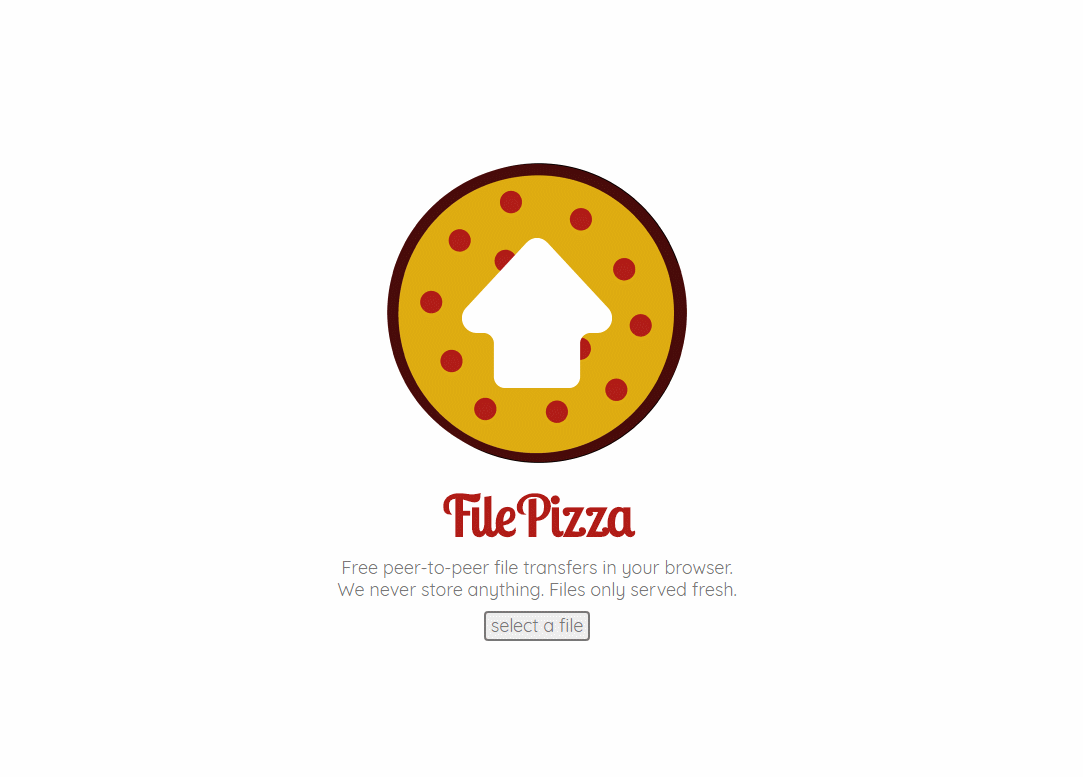
- Файл отправляется напрямую, исключая загрузку на сервер, p2p соединение как торрент.
- Выбрать или перетащить в окно браузера нужный файл для передачи.
- Не работает в мобильном safari.
- В остальном, прелестно и безопасно.
BitTorrent sync
Ваша персональная торрент сеть, для работы которой необходимо наличие клиента bittorent sync, благо есть поддержка ВСЕХ платформ, включая накопители и прочие облачные устройства. Возможности по обмену и передаче файлов у программы внушительны, подробно и очень понятно можно почитать здесь. Скажу, что скорость и правда хороша, шифрование и передача файла напрямую делают этот способ особенно привлекательным. Омрачает столь радужные восхваления лишь два аспекта: неприличная цена 2499 руб./год за PRO версию (хотя можно и обойтись FREE версией) и немного запутанное управление для неопытного пользователя.

Анонимный способ
Совершенно удивительный бесплатный и анонимный сервис anonymousfiles.io передачи файлов до 5 Гб. Перетащите или выберете файлы на компьютере. Получите ссылку, поделитесь ссылкой.

Удалить загруженные файлы нельзя, но можно определить время их жизни до 6 месяцев. Никаких логов и ограничений для загрузки и скачивания. Удивительный и бесплатный способ безопасного обмена.
Мнение
С каждым днем мы приближаемся к тому что большую часть задач мы выполняем в браузере, переброс больших файлов по сети тоже перебрался в окно браузера, переместился в облако или как в случае с bittorent sync освоил p2p сети и шифрование ключами. Потоки движутся в 21 веке с невероятно скоростью и масштабами, а инструментов для этого человечество придумало предостаточно!
Если вы знаете о других, которые принципиально отличаются от представленных, пишите в комментариях — будет интересно!
Электронная почта является одним из самых массовых средств коммуникации. Им пользуются и серьезные организации для обмена документами, и простые пользователи для решения своих житейский проблем. Казалось бы, по электронной почте можно послать любой файл с любой информацией. А вот и нет! Несмотря на то, что многие почтовые сервера предлагают пользователям многогигабайтные хранилища для писем, они накладывают лимит по размеру на одно отдельное письмо. Обычно это в районе 10-20 мегабайт. И как, спросите вы, поступить с большим файлом, который не вписывается в этот формат? А очень просто.
1. Передаем файлы через Mozilla Send
Компания Mozilla представила новый бесплатный сервис для обмена большими файлами под названием Mozilla Send. С его помощью можно передать любой большой файл общим размером до 1 Гб.
Все что нужно сделать — зайти на сайт сервиса, нажать на кнопку «Select a file on your computer» и выбрать файл на диске.
Он будет загружен на сервер, а по завершении вы увидите ссылку, которую надо передать получателю.
Помимо того, что файл будет автоматически удален через 24 часа или по завершению загрузки по ссылки, получить доступ к нему через сервер Mozilla Send так же не получится, так как все передаваевые таким образом файлы шифруются.
2. Используем облачное хранилище
2.1 Онлайн-клиент электронной почты от Google или Яндекс
Это, пожалуй, самый простой способ из рассматриваемых сегодня. Если вы пользуетесь почтой от Google или Яндекс, то просто зайдите в свою почту и создайте новой письмо.
В само письмо вложить файл больше 25 Мб не получится — ограничение почтового сервиса.
Это не страшно — сервис сам предложит загрузить файл в облачное хранилище и автоматически поместит ссылку на него в письмо. Так получатель сможет загрузить файл на свой компьютер с вашего облачного хранилища.
Если у получателя имеется такое же хранилище, какое было использовано отправителем, то он сможет загрузить файл в него — это займет считанные секунды. После его программа синхронизации автоматически загрузит файл на локальный компьютер.
2.2 Передаем ссылку на файл в облаке
А что делать, если у вас нет аккаунтов на этих двух почтовых сервисах? Или вы хотите использовать для отправки письма локальный клиент электронной почты или другую программу обмена данными? Алгоритм похож и весьма прост. Необходимо загрузить файл в любое доступное облачное хранилище, получить публичную ссылку на него, а потом передать ссылку получателю любым удобным способом (хоть в письме, хоть через ICQ или Skype). Вот как это реализовано, например, в SkyDrive.
Загружаем файл в хранилище и нажимаем на нем правую клавишу мыши. В меню выбираем опцию «Поделиться».
Теперь просто посылаем по электронной почте ссылку на файл средствами самого SkyDrive. Разумеется, вы также можете отослать ссылку любым другим почтовым клиентом, тем же Outlook или Thunderbird.
Получателю файла даже необязательно входить в службу SkyDrive! Те же функции вам предоставит любое облачное хранилище. Например, популярный DropBox или Яндекс.Диск.
3. Разделение файла на части
Чтобы отослать файл по обычной электронной почте, не прибегая к использованию онлайн-сервисами, придется разделить его на части с помощью архиватора. Для примера, воспользуемся программой 7-Zip — пожалуй самым лучшим на сегодня архиватором из числа бесплатных.
После установки программы в контекстном меню, появляющемся при нажатии правой клавиши мыши на файле, добавляются команды для работы с архиватором. Есть там и команда «Сжать и отправить по email…».
Используйте специальную опцию «Разбить на тома размером (в байтах)». Укажите размер частей в 10 Мб, как на рисунке. Если ограничение письма еще меньше, то разбейте файл на части поменьше, например, 1.4 Мб (как флопи-дискета) и шлите их разными письмами по два или три — как лимит позволит.
Если лимит письма на сервере, на котором у вашего адресата есть учетная запись, составляет 10 Мб, то разбивать файл вы должны на части не более 8-9 Мб. Причина — при формировании письмо с вложением также добавляется различная техническая информация, которая также увеличивает размер сообщения. Если выбрать файл, размер которого будет равен лимиту, то общий размер письма будет превышать максимально допустимый и сервер его принять не сможет. Именно для этого следует снизить максимальный размер тона примерно на 10%, чтобы создать запас для технических данных.
При разбиении файла 7-Zip учитывайте, что не все форматы архива позволяют разбивать файл на части. Мне, например, потребовалось выбрать формат «tar». Только тогда разбиение файла на части состоялось без ошибок. Ну и разумеется, что ваш адресат должен иметь программу 7-Zip, чтобы обратно собрать полученный файл воедино!
Итак, самый простой и удобный способ отправки большого файла — воспользоваться сервисом Mozilla Send. Ссылку из него можно отправить по электронной почте. Так же можно воспользоваться облачным хранилищем сервиса Яндекс или Google. Чуть сложнее — загрузить файл в облачное хранилище: DropBox, SkyDrive, Google Drive или Яндекс.Диск и отослать адресату ссылку на него.
Способ с разбиением файла на части сопряжен с небольшими проблемами, которые возникнут с его сборкой у принимающей стороны. Зато он универсален и не привязывает вас к онлайн-сервисам.
Также стоит обратить внимание на лимиты облачных сервисов. Многие также используют лимиты на загружаемый файл. Некоторые сервисы запрещают загружать файлы более 3 или 10 гигабайт, а другие таких ограничений не вводят. Потому при использовании облачного хранилища необходимо узнать его лимиты и удостовериться в том, что передаваемый файл не превышает их.

Здравствуйте, мои читатели. С вами Екатерина Калмыкова. Согласитесь, что частенько нам приходится отправлять кому-либо документы достаточно больших размеров. Это могут быть фотографии большого разрешения, фильмы, большое количество музыки, игры и т.д.
Зачастую такие документы надо отправлять по рабочим вопросам, например, если нужно получить какую-то информацию от своего партнера. Также потребность в передаче материала большого объема может потребоваться и блогеру, то есть нам с вами.
Чтобы вы не мучились и не тратили время на поиск инструментов, которые могли бы вам помочь, в этой статье я решила рассказать, как передать через интернет файл большого размера.
Большой объем — это сколько?
Папкой весом в 1 Гб уже мало кого удивишь. Раньше, лет так 5 назад, это казалось чем-то достаточно объемным, сейчас же не удивишь и в 15 Гб. Поэтому большой размер, который может затруднить отправку другу, начинается где-то от 20 ГБ.
Чтобы передать такой файл по электронной почте, вам необходимо будет заархивировать его в несколько томов и ждать достаточно долго, пока каждый из них загрузится в окно отправки. Это долго и муторно, поэтому я расскажу о более простых и быстрых способах!
Торрент
Самый первый вариант — это передать папку с файлами через торрент-клиент. Все знают, что это такое торрент? Если нет, давайте поясню: торрент — это сервис для обмена информацией разного плана между пользователями в Интернете . Через него можно скачивать большинство программ, фильмов, музыки и т.д.
А как же воспользоваться им, чтобы отправить файл?
Для начала его надо установить. Скачать вы можете торрент по этой ссылке.
После установки заходите в uTorrent и выбираете «Создать».

В появившемся окне выбираете нужное: или папку, или файл, после чего нажимаете «Создать и сохранить в».

Если откроется такое сообщение, то нажмите «Да». После этого начнется создание торрента.

Далее выбираем путь сохранения, название, тип оставляем таким как изначально указан.

Затем нажимаем в сохраненной папке 2 раза на торрент-документ и начнется раздача. Если все сделано правильно, то перед вашим файлом высветится стрелочка зеленого цвета. Также не забудьте, нажав правой кнопкой мыши по торрент-трекеру, выбрать «Принудительно".

Теперь вам остается отправить файл торрента вашему коллеге или другу по почте, весит он очень мало, а ему только необходимо быть подключенным к сети и иметь торрент.
Примечание: не закрывайте торрент, пока получатель файла полностью его не скачает.
Яндекс. Диск
У поисковой системы Яндекса есть очень удобный сервис, позволяющий вам хранить на диске от 10 ГБ до 1 ТБ. Файлы, которые бы хотели бы отправить кому-либо, вы можете загрузить на Яндекс.Диск, а получателю отправить ссылку для скачивания, куда был помещен данный файл.
Чтобы воспользоваться таким легким и удобным способом передачи информации, вам необходимо зарегистрироваться на сервисе Яндекса. Кстати, полученный аккаунт позволит вам работать не только с Яндекс.Диском, но и с достаточно популярным электронным кошельком Яндекс.Деньги.
1. Если у вас еще нет, то регистрируйте аккаунт на Яндексе.
2. Далее вам необходимо зарегистрироваться на диске. Заходите на сайт Яндекс.Диск . Нажимаете «Завести свой Диск».

Далее откроется окно, где вы можете выбрать, каким способом вы будете его заводить. Первый способ — заполнить обычную регистрационную форму, которая откроется, если вы кликнете «Да, завести новый логин». Второй способ, если у вас есть электронный ящик на Яндексе — просто вводите логин и пароль.

В форме заполняете все требуемые данные, нажимаете на «Получить код», вводите код и кликаете на «Зарегистрироваться».

Изначально дается 1 Гб за регистрацию почты и 10 за регистрацию на диске, итого получается 11 Гб, которыми вы можете воспользоваться без каких либо финансовых вложений. Если потребуется увеличить дисковое пространство — придется заплатить.
3. Дальше вы загружаете необходимый файл. 
На скриншоте я загрузила 4 файла для передачи.

Передать мне пока надо только последнюю папку. При наведении на нее курсором мышки она подсвечивается желтым цветом и справа появляется окно с надписью «Поделиться ссылкой». Осталось просто ее скопировать и передать тому, с кем вы хотите поделиться данным файлом.

Такой же сервис есть и Гугла и у Мейл, каким пользоваться выбирать вам, все зависит от предпочтений.
Сервисы, не требующие регистрации
Этот вариант позволит отправить документ с одного компьютера на другой напрямую!
Сайты, которыми пользуюсь я:
1. filesovermiles.com . Нажимаете на «Обзор» и загружаете файл, который необходимо передать.

Далее передаете ссылку другу или коллеге. Загрузку можно также защитить паролем. В этом случае вместе с ссылкой необходимо будет также передать и пароль. 
Получатель вводит пароль при его наличии и скачивает по ссылке нужный ему файл. 
Примечание: обе стороны должны быть в сети, и скорость передачи данных должна быть хорошая, если чей-то провайдер ставит ограничения ввиду каких-то условий, то не стоит ожидать многого от скорости.
2. dropmefiles.com . Загружаете файл для передачи.

После загрузки появится ссылка на скачивание, которую и нужно отправить получателю.

Файлообменники
Это последний популярный вариант, который позволит вам перекинуть свои данные другому человеку.
Их сейчас существует огромное множество, например:
Это самые известные.
Для того, чтобы пользоваться данными сервисами, нужно зарегистрироваться и после этого вам откроется возможность загрузки.
Минус заключается в том, что при скачивании через эти системы выплывает огромное количество ненужной рекламы, но если потерпеть, то документ будет отправлен за достаточно короткое время.
Итак, существует большое количество способов передачи объемных файлов. Они все очень простые и удобные, однако, какой именно выбрать, решаете только вы.
Все зависит от ваших вкусов и предпочтений!


